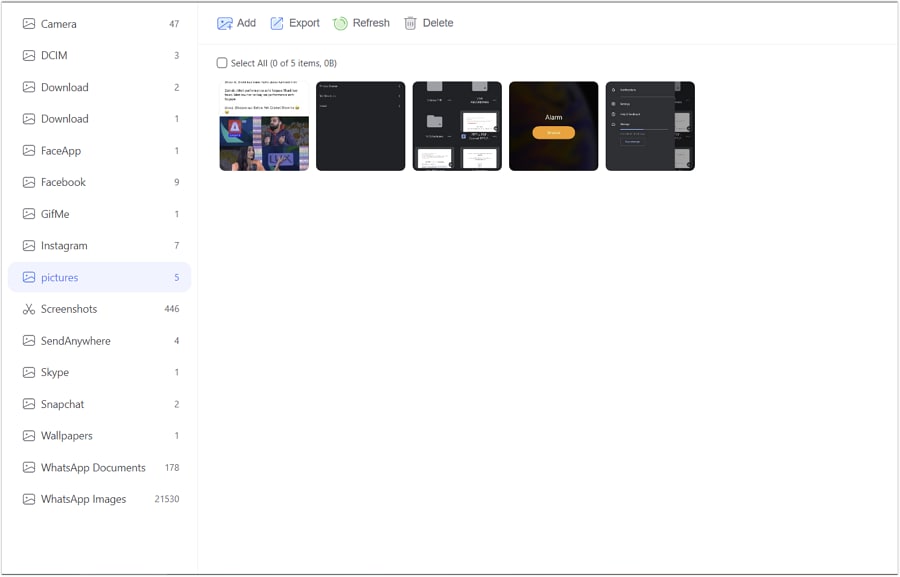Dr.Fone Airを使ってPC上でAndroid/iOSデバイスのファイルをどのように管理するか?
ファイル管理はデバイスのストレージの管理と組織を運営する上で非常に効果的です。デバイスのストレージの場所を把握しながら、フォルダーを詳細に制御することもできます。 Wondershare Dr.Fone Airは、 iOSとAndroidのオンラインファイル管理の機能を備えています。
Note: iOSのユーザーは、スマホのアルバムのフォルダーへアクセスし、デバイスのメディアを管理、ファイルのインポート、エクスポート、および削除ができます。Androidユーザーは、アルバム、ビデオ、音楽、ファイルを管理するサービスを利用できます。
Part 1: オンラインファイル管理 iOS
QRコードをスキャンしてiPhoneに接続
Dr.Fone LinkアプリからQRコードをスキャンして、iOSデバイスをコンピューターに接続します。
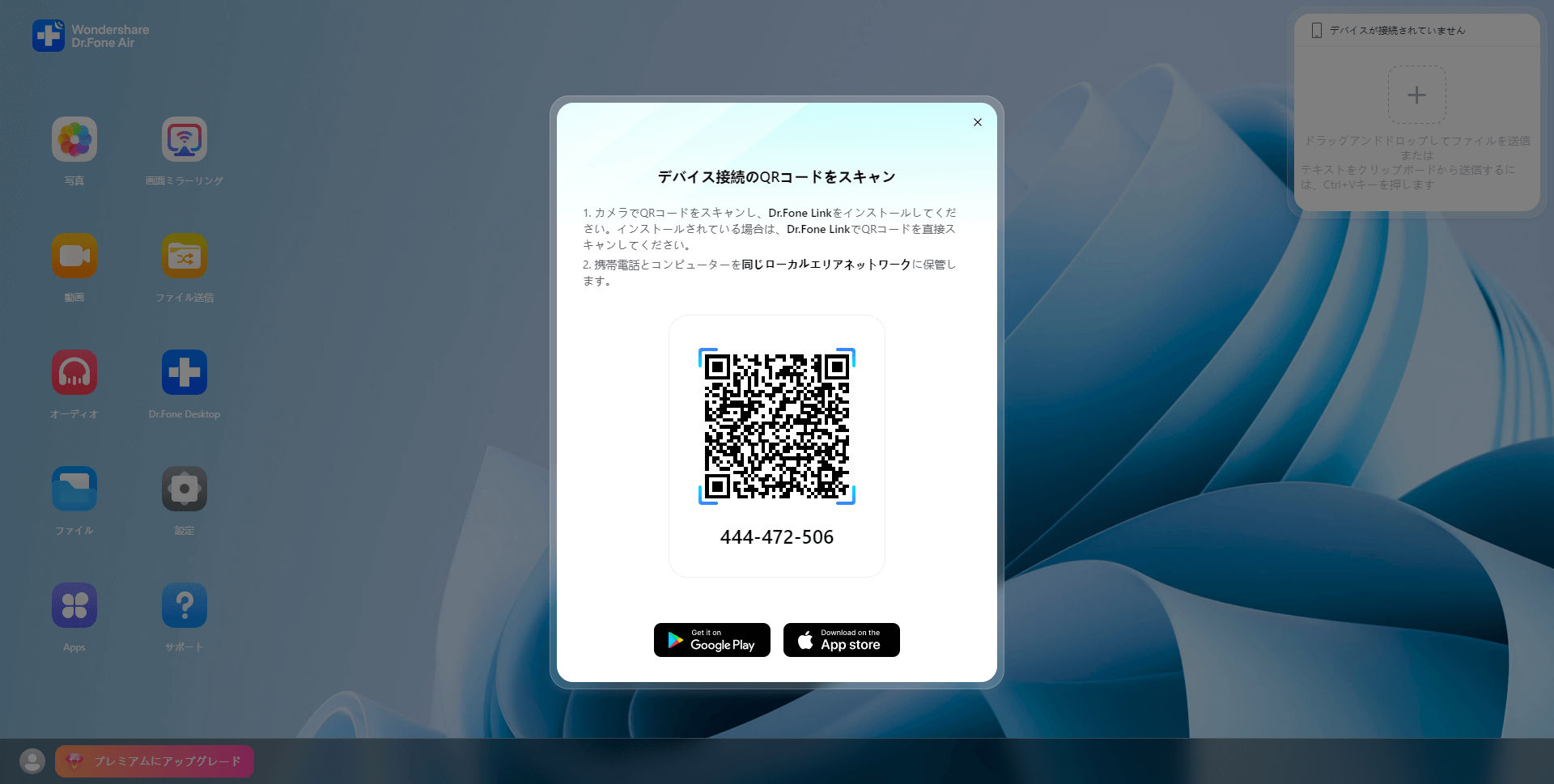
ファイル管理のためにフォルダーへ移動
デバイスがDr.Fone Airに接続したら、写真またはビデオに移動して、オンラインで管理できるフォルダーへアクセスします。
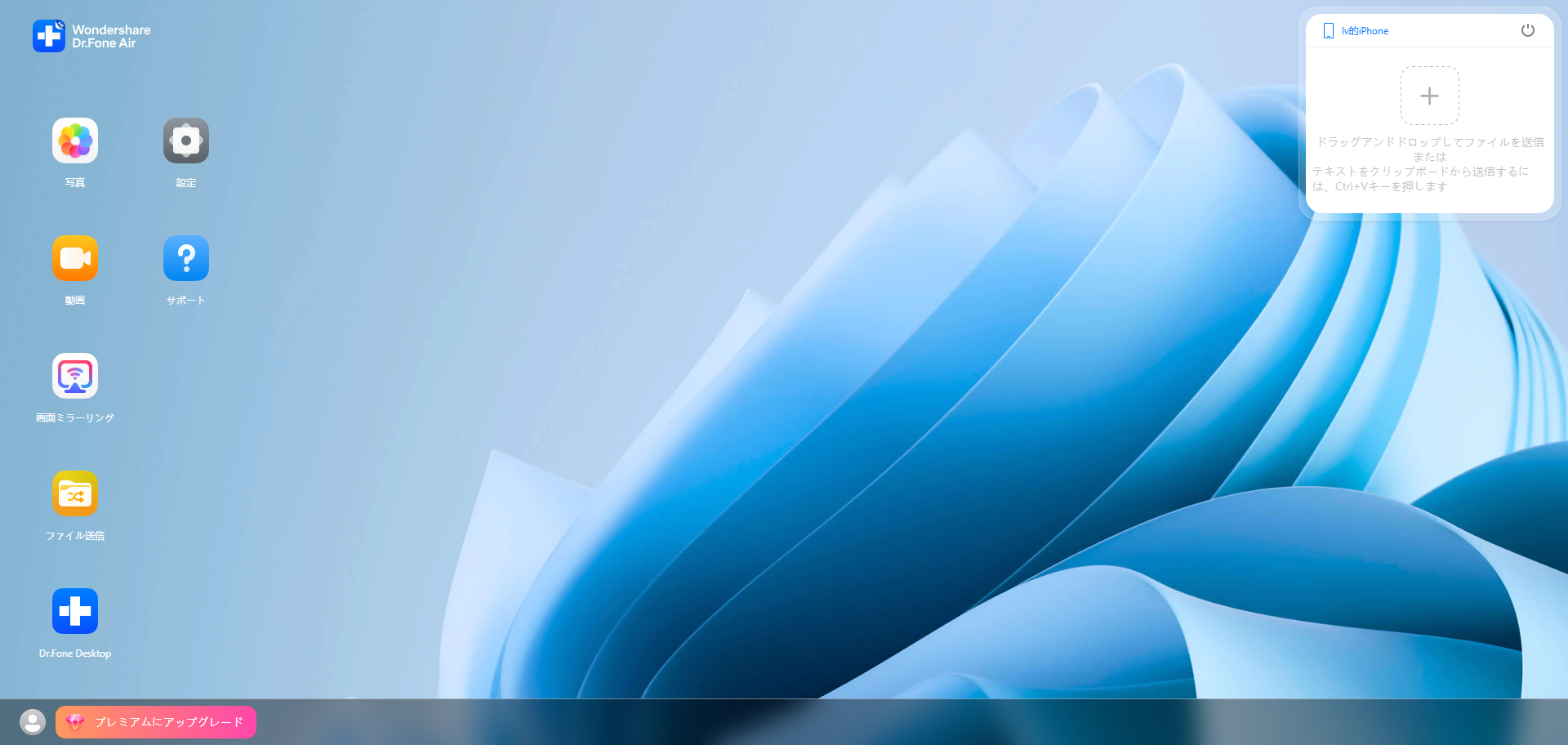
ファイルを簡単に管理
リストから画像を選択し、それをコンピューターにエクスポートします。また、この機能を通じて、画像や他のメディアをデバイスに追加することもできます。不要な場合は、画像をiPhoneから削除できます。

Part 2: オンラインファイル管理 Android
AndroidデバイスをDr.Fone Airに接続する
画面に表示されるQRコードをスキャンして、AndroidデバイスをDr.Fone Airに接続する必要があります。
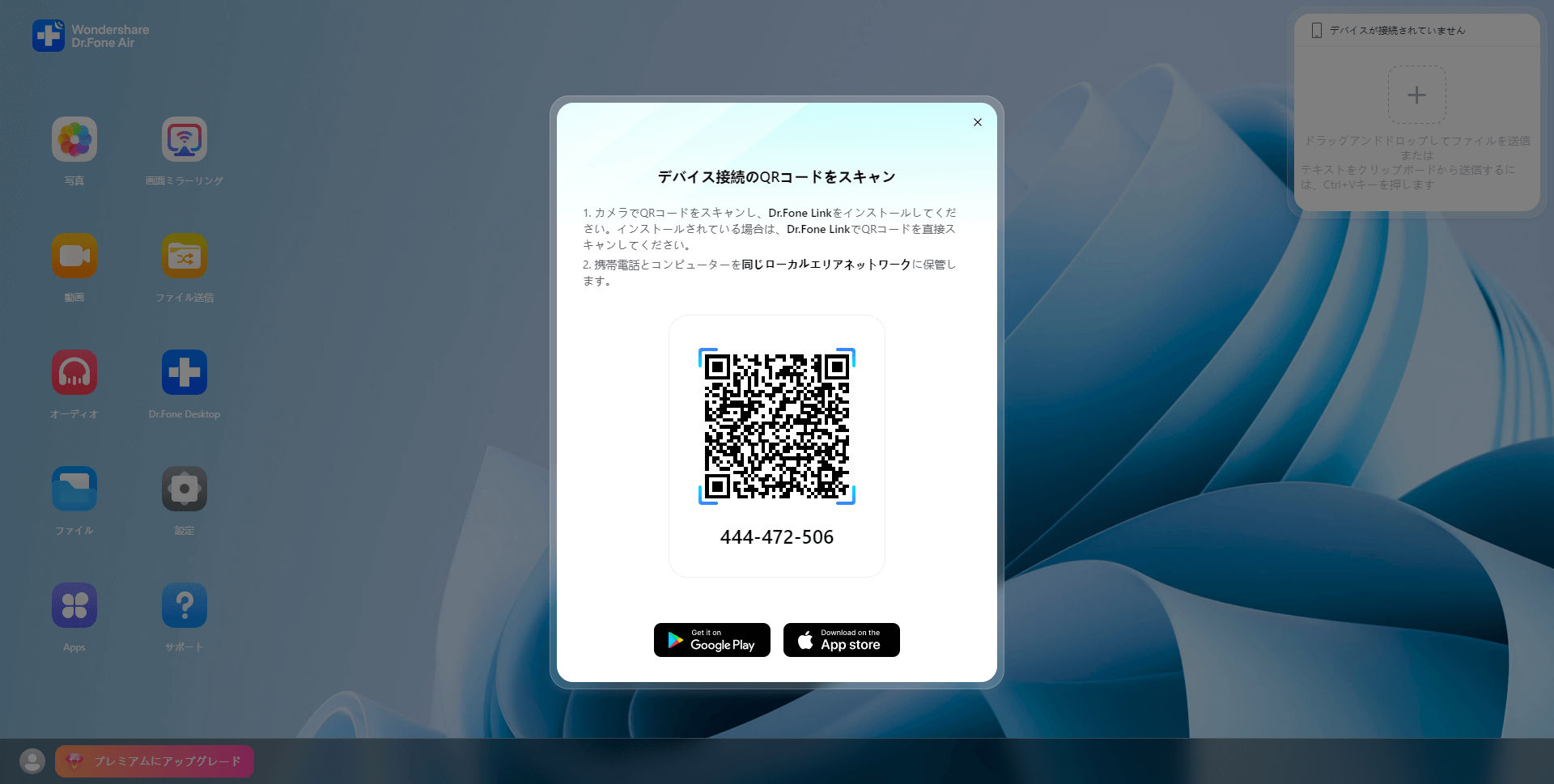
ファイル管理のためにフォルダーにアクセス
接続に成功したら、写真、ビデオ、オーディオ、ファイルのフォルダーを操作して、Androidデバイスの管理を簡単に行うことができます。
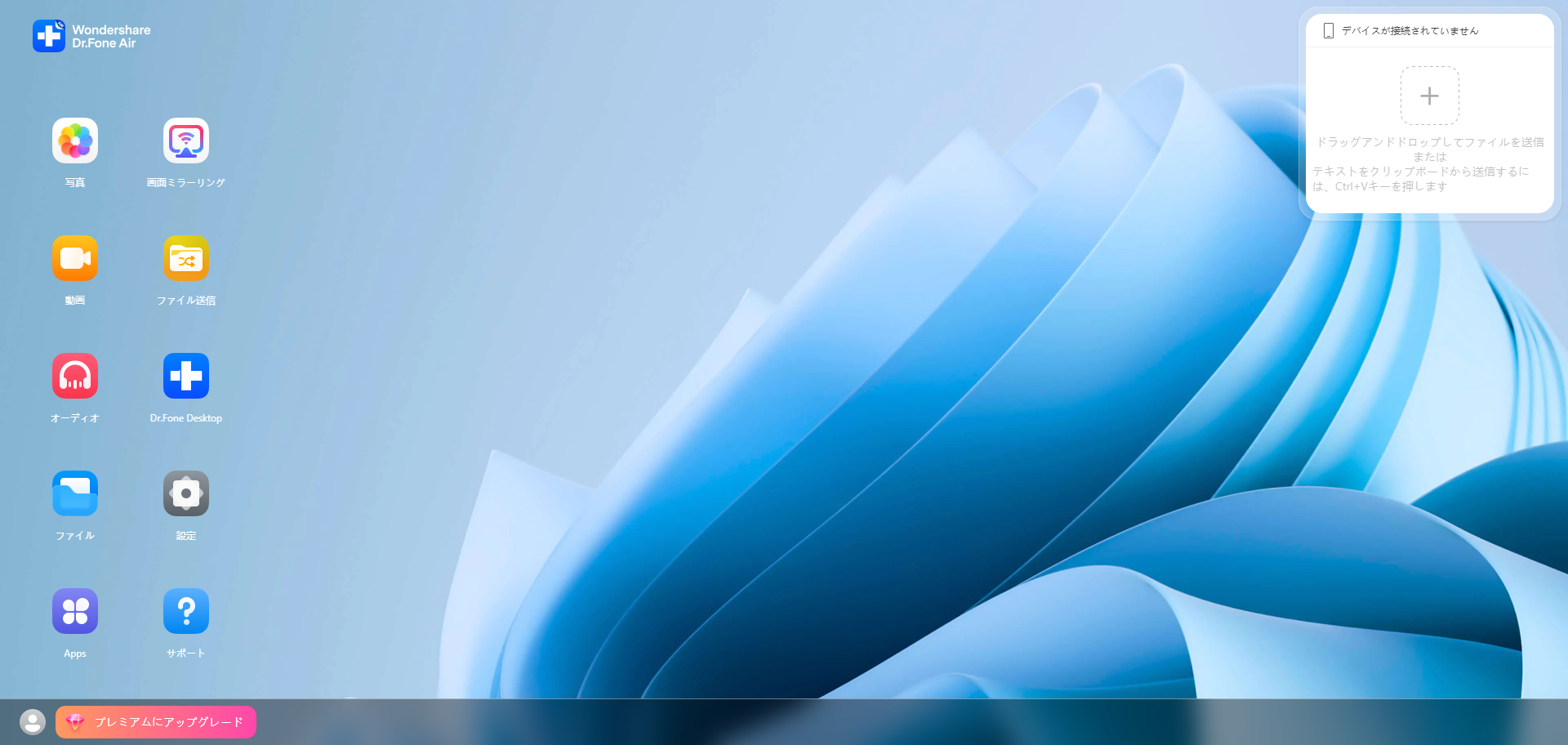
ファイルを簡単に管理
例えば、写真を使用することを考えてみてください。新しい画像を追加ボタンを使ってデバイスに追加できます。逆に、画像を選択してエクスポートボタンをクリックすることで、コンピューターにエクスポートできます。Androidデバイスから特定の画像をこの機能を通じて削除することもできます。